1、在需要更改文件名的文件夹中,右键单击选择新建命令,新建一个文本文件,命名为重命名。
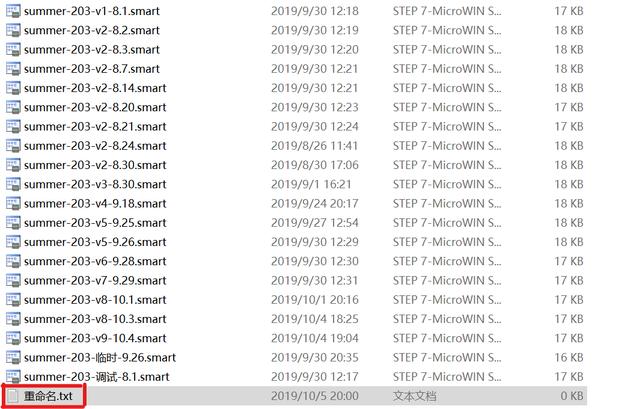
2、双击打开该文本文件,接着输入dir>rename.xls,保存后并关闭该文件。
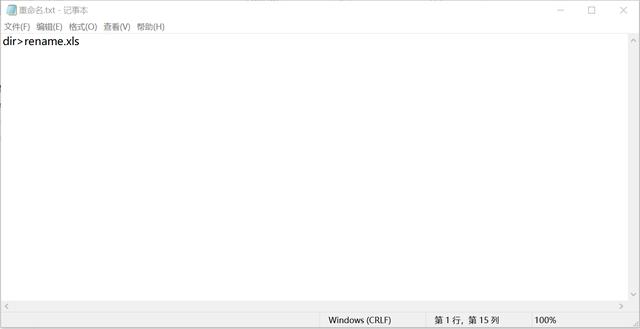
3、保存退出后,将文本文档 “重命名.txt”更改为“重命名.bat”
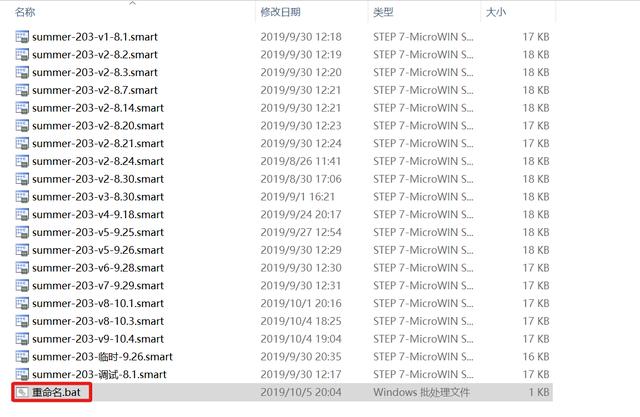
4、双击运行重命名.bat,接着你会看到在同个文件夹下建立了名称为rename.xls的表格文件。
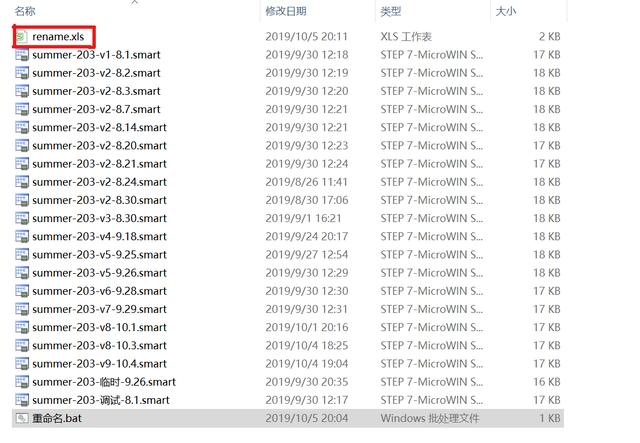
5、双击打开rename表格文件,将rename.xls以上的解析数据和最底行的重命名.bat以下的解析数据删除。
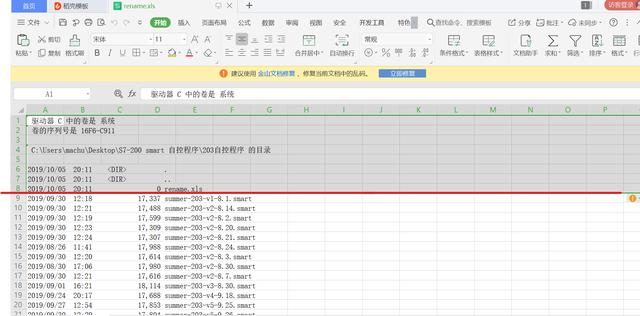
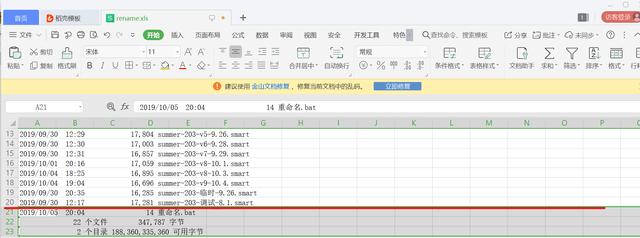
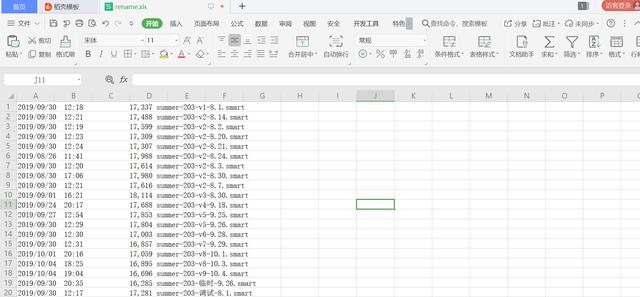
6、点第一列,然后执行数据-分列命令,根据提示将内容进行分列即可,这样文件的名称和其他信息就会单独在一列中了。
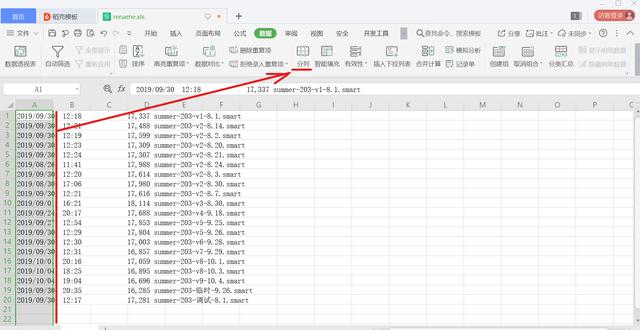
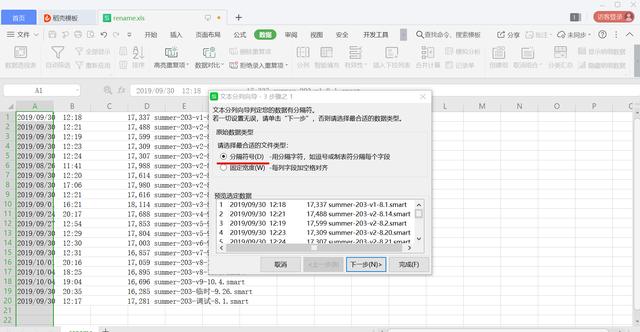
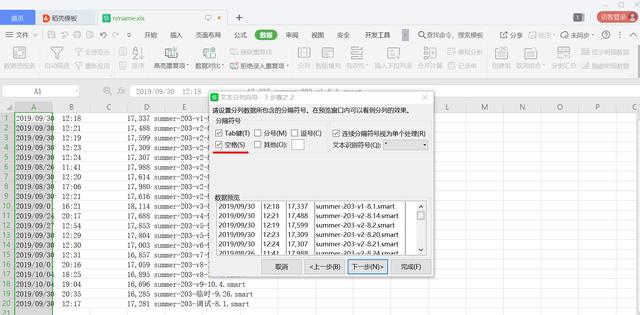
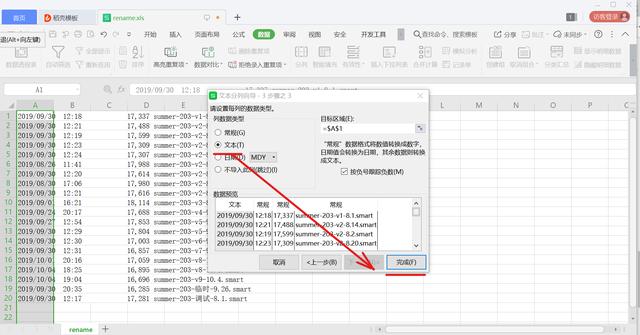
7、分列完成后,将除文件名以外的列删除。
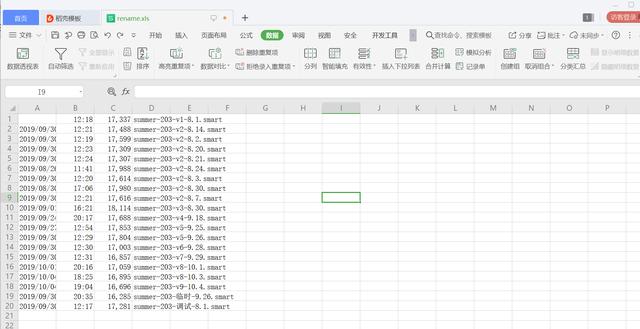
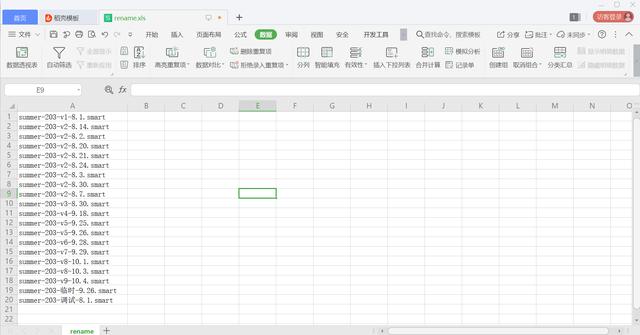
8、将重命名的文件名粘贴到B列(批量替换文件名,执行开始>查找>替换,即可快速重命名)
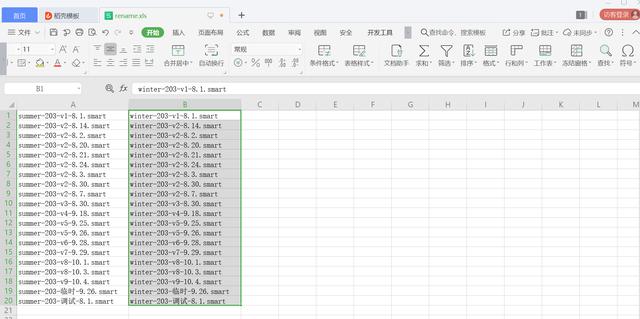
(批量替换文件名,执行开始>查找>替换,即可快速重命名)
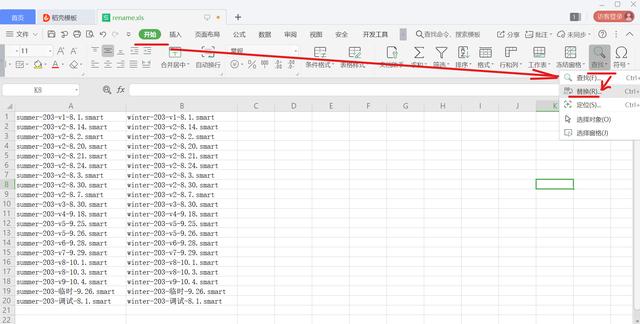

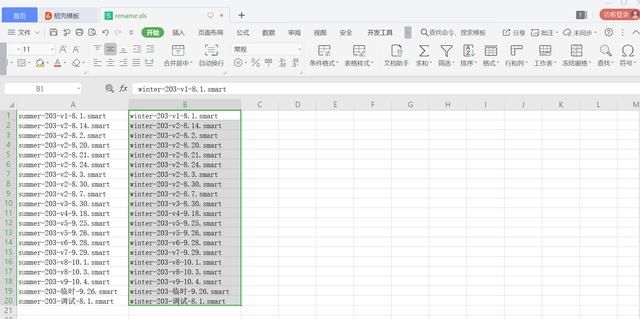
9、添加bat命令公式( "ren "&旧的名字&" "&新名字 ):
在C1列输入 ="ren "&A1&" "&B1,输入完成后,按Enter结束。
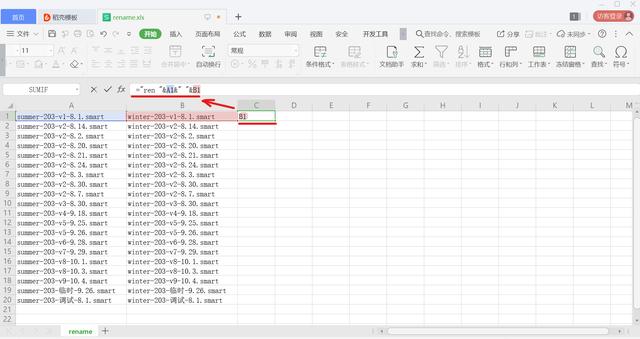
10、鼠标单击C1格,鼠标移至右下角出现 + 时,双击即可。
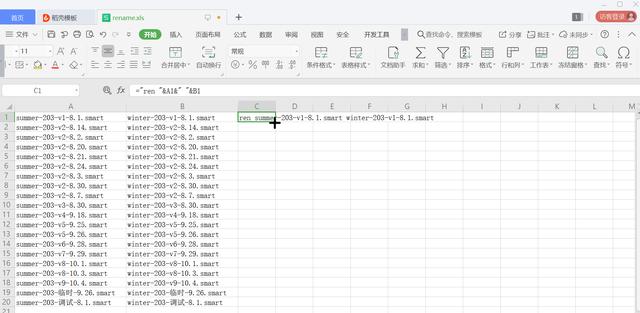
11、此时替换脚本代码自动向下填满。
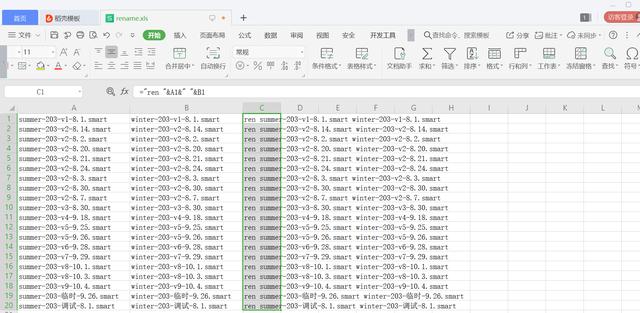
12、将C列复制,粘贴到D列 (粘贴为数值)
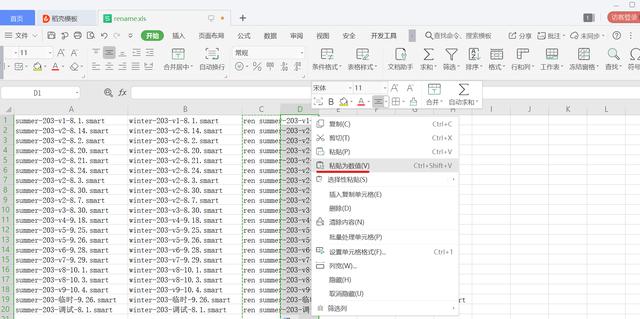
13、将D列数值复制到一个新的txt文档中,命名为rename.txt
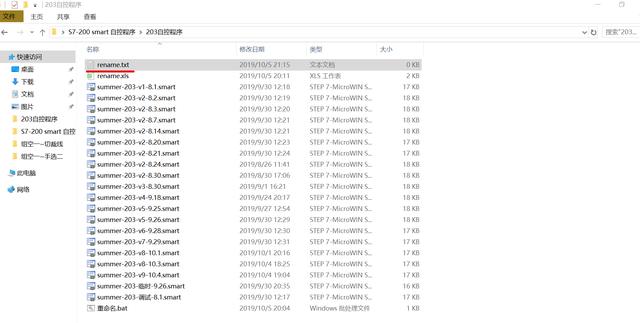
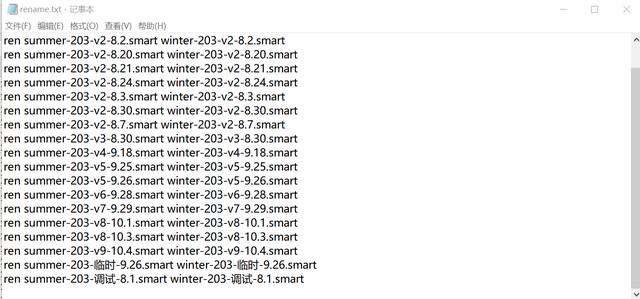
14、最后修改后缀将rename.txt 改为rename.bat
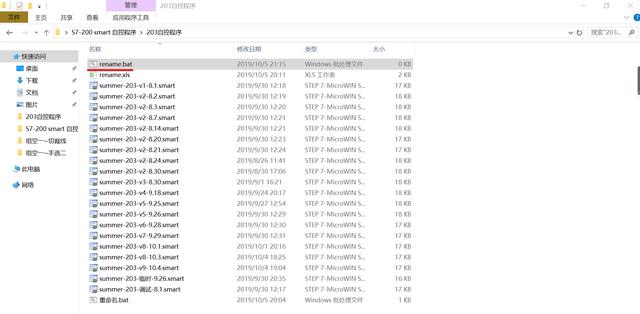
15、双击rename.bat,稍后,批量重命名瞬间完成。
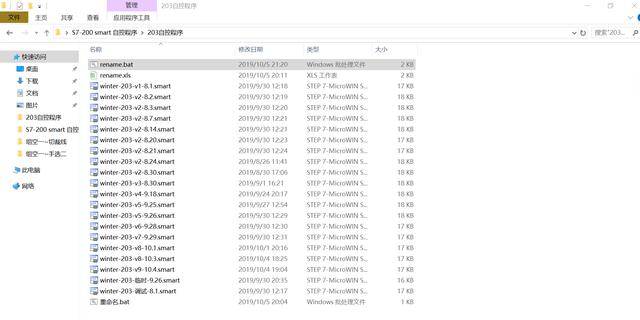
怎么样,学会了吗?
是不是很简单!
谢谢浏览!
欢迎右上角关注!




















 2348
2348











 被折叠的 条评论
为什么被折叠?
被折叠的 条评论
为什么被折叠?








